Cómo crear un sitio web de WordPress para principiantes en 2022
Publicado: 2019-12-30El tiempo que necesitabas para aprender algunos códigos locos en el diseño web o pagarle a un webmaster mucho dinero antes de que pudieras tener un sitio web había terminado.
Si sabe cómo crear un sitio web de WordPress , puede crear su propio sitio web o ayudar a otros a crear el suyo y recibir un pago por su servicio.
Pero debe conocer los pros y los contras de contratar a un profesional independiente en línea: ¿cuáles son las cosas de las que la gente desconfía cuando se trata de dar trabajo a alguien en la red?
En caso de que no tenga tiempo para leer esta guía, le he proporcionado un plan de acción en el que puede trabajar por su cuenta.
Aprender a crear un sitio web usando WordPress no es tan difícil como podría pensar.
De hecho, podría aprender las habilidades en menos de una hora y configurar su primer sitio web de inmediato.
La mayoría de los sitios web que ves hoy están hechos de WordPress. Y quienes los poseen son meros dueños de negocios que no tienen experiencia en desarrollo web como tú.
TABLA DE CONTENIDOS
- 1 Cómo crear un sitio web de WordPress paso a paso
- 1.1 Elige el tipo de web que necesitas
- 1.2 Encuentra un nombre de dominio único para tu sitio web
- 1.3 Acercarse a una empresa de alojamiento web
- 1.4 Instala WordPress en tu sitio
- 1.4.1 (a) Servicio de soporte de su anfitrión
- 1.4.2 (b) Instalación manual de WordPress
- 1.4.3 (c) Instalación automática de WordPress
- 1.5 Acostúmbrate al área de administración de tu sitio web
- 1.6 Cambiar la configuración predeterminada
- 1.6.1 (a) Enlaces permanentes
- 1.6.2 (b) Visibilidad del motor de búsqueda
- 1.6.3 (c) Confirme el título y el eslogan de su sitio web
- 1.6.4 (d) Comentarios o no comentarios
- 1.6.5 (e) Pingbacks y trackbacks
- 1.6.6 (f) Establecer su zona horaria preferida
- 1.7 Instalar un tema de WordPress
- 1.7.1 (a) Elija un tema libre
- 1.7.2 (b) Instale su tema de WordPress
- 1.8 Personaliza tu tema
- 1.8.1 (a) Iniciar el personalizador de temas de WordPress
- 1.8.2 (b) Agregue la identidad de su sitio
- 1.8.3 (c) Configure sus opciones de tema
- 1.8.4 (d) Configuración de la página de inicio
- 1.8.5 (e) Crear menús
- 1.8.6 (f) Personalizar widgets
- 1.9 Instalar complementos básicos
- 1.10 Crear páginas básicas
- 1.11 Empezar a bloguear
- 1.11.1 (a) Agregue categorías a su sitio web
- 1.11.2 (b) Agregar una publicación a su sitio web
- 1.12 Comparte tu contenido en las redes sociales
- 2 Conclusión
Cómo crear un sitio web de WordPress paso a paso
Los siguientes pasos lo ayudarán a dominar las habilidades y tener la confianza para crear un sitio web como un profesional.
Elige el tipo de sitio web que necesitas
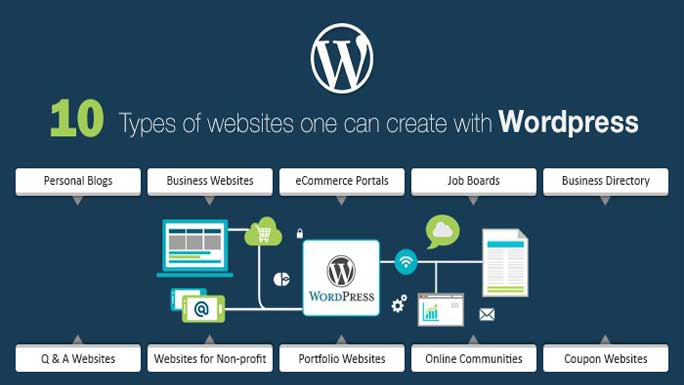
Antes que nada, debe identificar el tipo de sitio web que necesita.
¿Qué características básicas debe tener el sitio web que desea construir ?
Esto depende de su tipo de negocio.
En esencia, hay diferentes tipos de sitios web. Todo lo que tienes que hacer es elegir lo que es más adecuado para tu negocio.
Consulte los siguientes ejemplos típicos de sitios web y vea cuál es el adecuado para usted:
- Sitio web de comercio electrónico: un sitio web de comercio electrónico sirve como escaparate en línea.
- Sitio web de revista: un sitio web de revista es adecuado para noticias o publicaciones informativas.
- Sitio web de blogs: un blog es un sitio web de marketing típico que se utiliza estratégicamente para llegar a los clientes en la web. Un blog se puede integrar en cualquier sitio web que finalmente decidas crear. Muchos sitios web antiguos ahora bloguean en sus sitios web. En caso de que quieras saber más sobre esto, hay una guía increíble para ti sobre cómo iniciar un blog como un profesional. Apuesto a que te ayudará a aprender más.
- Sitio web de cartera: puede optar por un sitio web de cartera si desea mostrar sus servicios profesionales en la web.
- Página de destino: este tipo de sitio web se utiliza para que su audiencia realice una acción particular cuando llegan a su sitio web.
- Sitio web de redes sociales: es como Facebook, Instagram, Twitter, LinkedIn, Pinterest, YouTube, Snapchat, Telegram, etc.
- Directorio y sitio web de contacto: este tipo de sitio web se puede utilizar para recopilar información sobre varios negocios y organizarlos según sus categorías.
- Sitio web de aprendizaje electrónico: un sitio web de aprendizaje electrónico es un sitio web que utiliza un sistema de gestión de aprendizaje (LMS) para facilitar los módulos de aprendizaje, el rendimiento de los estudiantes y las calificaciones.
- Portal: este tipo de sitio web se puede utilizar para obtener información personal de los usuarios para procesar una solicitud específica como admisión o trabajo en la web.
Si desea aprender a crear un sitio web de WordPress, realmente necesita aprender a elegir o cambiar entre estos tipos de sitios web, según las necesidades de su negocio y lo que requiere la industria.
Encuentre un nombre de dominio único para su sitio web
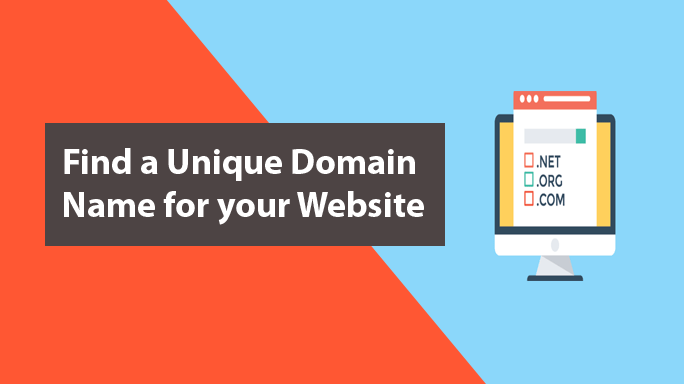
Un nombre de dominio también se conoce como la dirección del sitio web en la web. Parece www.tudominio.com.
Entonces, para una excelente experiencia de usuario, no puede simplemente llamar a su nombre de dominio de cualquier manera. Tiene que ser amigable para el usuario y para los motores de búsqueda.
Por lo tanto, es necesario considerar lo siguiente:
- Use un nombre o término relevante para su negocio: el uso de un nombre de dominio relevante tiene muchas ventajas que incluyen mejorar la identidad de su marca y la clasificación en los motores de búsqueda. Por ejemplo, un sitio web llamado TechOrienta le dice a la audiencia que el sitio web tiene que ver con la tecnología.
- Usa un nombre único : Tu dominio es tu marca. Así que busca algo corto, pegadizo y fácil de pronunciar.
- Verifique la disponibilidad de su nombre de dominio : asegúrese de que su nombre de dominio previsto no haya sido tomado por otra empresa. Intente usar cualquier registrador de dominios para probar su disponibilidad y TLD: .COM, .ORG, .NG, .EDU, .GOV, etc.
Al menos debe asegurarse de que la versión .COM de su nombre de dominio esté disponible.
Acercarse a una empresa de alojamiento web
Como principiante, el alojamiento web es el proceso mediante el cual su sitio web está disponible en línea. Si no alojaste tu sitio web y escribiste tu nombre de dominio en Google Chrome, no verás nada.
Hay una veintena de empresas de alojamiento web que ofrecen este servicio, pero ¿cómo saber qué alojamiento elegir ?
Puede saberlo aprendiendo de lo que otros clientes dicen sobre cada uno de los anfitriones a través de sus páginas de revisión.
En ese sentido, repasemos brevemente cinco de las empresas de alojamiento web más populares que sacuden la industria y veamos cuál tiene lo que más necesitan los principiantes.
| S/N | ANFITRIÓN | DOMINIO GRATUITO | SSL | Correo electrónico | PRECIO |
| 1. | BlueHost | sí | sí | 1 | $2.95/mes |
| 2. | Terreno del sitio | No | sí | 1 | $3.95/mes |
| 3. | HostGator | No | No | 1 | $2.64/mes |
| 4. | Hostinger | sí | No | 1 | $2.15/mes |
| 5. | Ve papi | sí | No | 1 | $2.99/mes |
Según esta revisión, recomiendo BlueHost para alojar su sitio web.
BlueHost tiene todas las funciones que necesita como principiante.
Lea una sencilla guía paso a paso que escribí para explicarle cómo alojar su sitio web en BlueHost .
Recuerde, saltamos a registrar su nombre de dominio en el paso dos. El motivo es hacerle recibir una oferta gratuita de BlueHost.
BlueHost no le cobrará por registrar su nombre de dominio si utiliza alguno de sus servicios de alojamiento.
El enfoque en la publicación recomendada puede ayudarlo a aprender cómo crear un sitio web de WordPress con BlueHost por tan solo $ 35.
También puede considerar obtener el alojamiento administrado de WordPress Cloud, que es otra opción confiable. Y para ahorrar algo de dinero, obtenga el descuento de Cloudways.
Instala WordPress en tu sitio
Como dije anteriormente, hospedar significa alquilar un espacio en el servidor de su host.
Suponiendo que obtuvimos un espacio en BlueHost, entonces, ¿qué hacemos con el espacio?
El espacio se puede utilizar para almacenar todos sus componentes web, pero no sin tener un sistema de gestión de contenido (CMS).
Hay muchos CMS en la web, que incluyen:
- WordPress
- Joomla
- Wix
- Drupal
- Magneto
- Al aire libre
Entre ellos, WordPress rocas.
WordPress puede ayudarlo a recuperar cualquier contenido que almacene en su espacio alquilado, como configuraciones, medios, textos, temas, complementos y otros archivos importantes para uso privado y público.
Hay tres formas de instalar WordPress en su cuenta de alojamiento BlueHost:
- Servicio de soporte por parte de su anfitrión
- Instalación manual
- Instalación automática
(a) Servicio de soporte por parte de su anfitrión
La forma más fácil de instalar WordPress en su sitio es ponerse en contacto con su anfitrión para obtener ayuda.
(b) Instalación manual de WordPress
La instalación manual de WordPress le permite proteger su sitio web de los piratas informáticos modificando un archivo en WordPress antes de instalarlo.
Para estudiar más sobre esto, lea cómo instalar WordPress manualmente en su proveedor de alojamiento web.
(c) Instalación automática de WordPress
Este método le permite instalar WordPress usando un software o aplicación en su cuenta de alojamiento. En BlueHost, tenemos Marketplace para este propósito.
Lea Cómo instalar WordPress en BlueHost para obtener más información sobre este método.
Acostúmbrate al área de administración de tu sitio web
Una vez que haya instalado correctamente WordPress en su cuenta de alojamiento, se generará el administrador de su sitio de WordPress . Y debe iniciar sesión allí para seguir los pasos para aprender a crear un sitio web de WordPress.
Es crucial que se familiarice con el área de administración de su sitio web.
Esto le permitirá saber cómo usar las funciones básicas de WordPress para construir su sitio web desde cero .
Inicie la página de administración de WordPress de su sitio web utilizando su URL de administrador: sudominio.com/wp-admin.
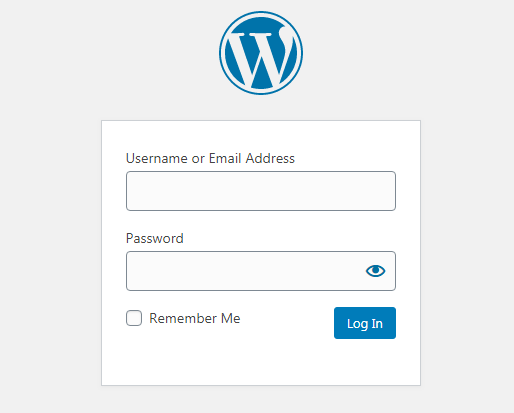
Se requerirán sus credenciales de inicio de sesión de WordPress para acceder a la página de administración de su sitio web.
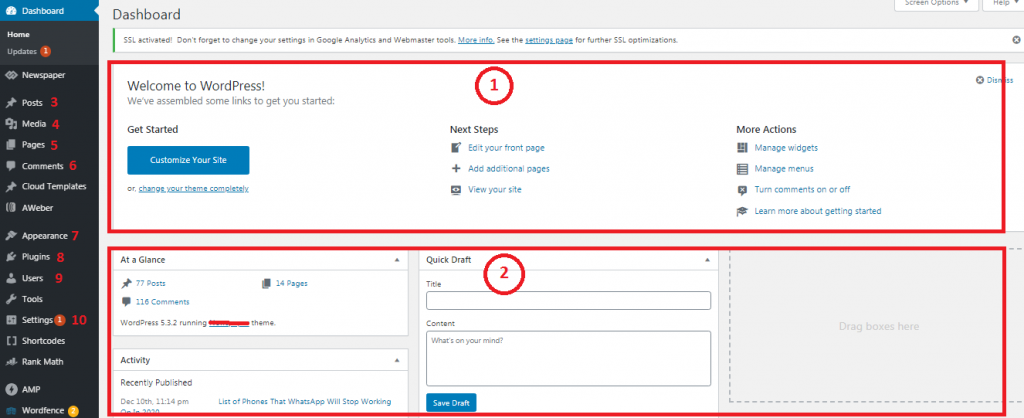
- Mensaje de bienvenida : accesos directos a formas básicas de personalizar su sitio web.
- Una visión general del estado actual de su sitio.
- Publicaciones : puede usar esto para agregar o crear una publicación en su sitio web.
- Medios : se puede usar para agregar, editar o eliminar imágenes u otros archivos multimedia.
- Páginas : aquí es donde viene si desea crear una página estática como Acerca de o Página de contacto.
- Comentarios : vienes aquí para moderar los comentarios hechos por la audiencia en tus publicaciones.
- Apariencia : la personalización comienza aquí. Puede venir aquí para modificar el diseño de su tema o sitio web.
- Complementos : use esto para instalar o desinstalar los complementos necesarios.
- Usuarios : administre a quién le gustaría tener acceso a su administrador web asignando o eliminando ciertos privilegios.
- Configuración : ven aquí para aplicar la configuración básica en tu sitio web.
Cambiar la configuración predeterminada
Hay algunas configuraciones predeterminadas que debe cambiar para mejorar la experiencia de su audiencia. Y estos incluyen:
(a) Enlaces permanentes
Los enlaces permanentes son las estructuras de URL de las páginas internas y las publicaciones dentro de su sitio web.
Hay alrededor de 5 formas de configurar sus enlaces permanentes y la mejor práctica es configurarlo para publicar el nombre.
Vaya a su panel de administración de WordPress, coloque el cursor sobre Configuración , haga clic en Enlaces permanentes y seleccione Nombre de la publicación.
(b) Visibilidad del motor de búsqueda
Esto le da la opción de si desea que su sitio web sea visible o no en los motores de búsqueda como Google, Bing, Yahoo, Yandex. La mejor práctica es permitir que los motores de búsqueda accedan a su sitio web.
Vaya a Configuración → Lectura y asegúrese de que la pequeña casilla junto a "Disuadir a los motores de búsqueda de indexar este sitio..." no esté marcada.
(c) Confirme el título y el eslogan de su sitio web
Vaya a Configuración → General e ingrese el mejor título y eslogan para su sitio web.
(d) Comentarios o no comentarios
Permitir que la audiencia deje comentarios en su sitio web después de leer sus publicaciones es muy importante, pero es opcional.
Vaya a Configuración → Discusiones y seleccione "Permitir que las personas publiquen comentarios..." si desea comentarios o anule la selección si no desea comentarios.
(e) Pingbacks y trackbacks
Realmente necesita saber cómo deshabilitar los pingbacks y trackbacks de su sitio web. De hecho, saber cómo hacer esto es parte de aprender a crear un sitio web de WordPress.
Vaya a Configuración , haga clic en Discusión y anule la selección de "Permitir notificaciones de enlaces de otros blogs..."
(f) Establecer su zona horaria preferida
Esto no significa necesariamente la zona horaria desde donde estás publicando, sino también la zona horaria de tu público objetivo.
Vaya a Configuración , haga clic en General y seleccione la zona horaria adecuada para usted.
NÓTESE BIEN. Recuerde siempre guardar su configuración cuando realice un cambio.
Instalar un tema de WordPress
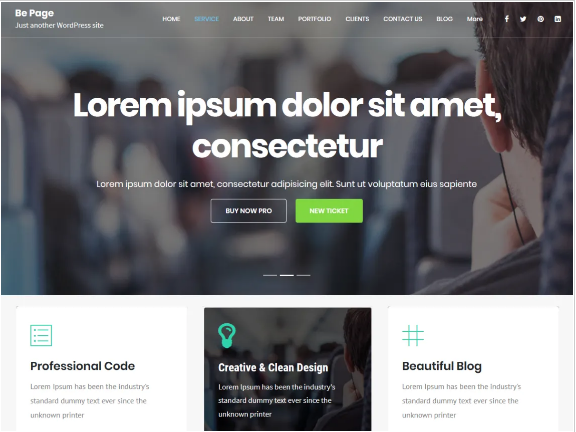
WordPress está diseñado para que su sitio web use un tema o diseño ya hecho. Puede instalar cualquier tema o cambiar de uno a otro con un clic de distancia.

Cuando cambias tu tema, tu contenido no cambia. Sólo cambia el aspecto.
Puede obtener mil temas o más en el directorio oficial de WordPress. Algunos sitios web de terceros, como Just Free Themes, tienen colecciones de temas gratuitos.
También hay temas premium o de pago, que se pueden encontrar en varias tiendas de temas como ThemeForest, Themelsle y aTheme.
Entonces, para el propósito de esta guía, los principiantes pueden comenzar con un tema gratuito y actualizar a un tema premium más tarde.
Puede seguir los siguientes pasos para comenzar:
(a) Elija un tema libre
Inicie sesión en su página de administración de WordPress, mire a través del tablero, busque y haga clic en Apariencia → Temas . Haga clic en Agregar nuevo .
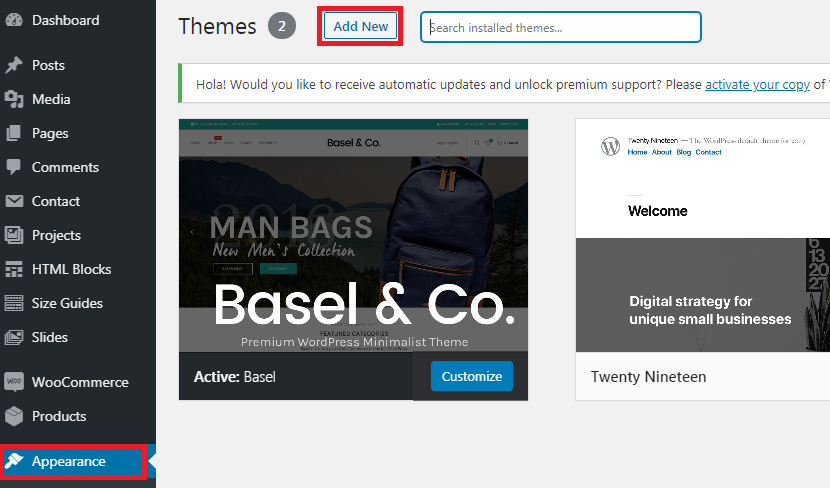
(b) Instale su tema de WordPress
Mire a través de la lista o use la barra de búsqueda para encontrar un tema adecuado como Be Page. Lo encontrará en la lista entre los resultados de búsqueda.

Por lo tanto, coloque el cursor sobre su elección de tema y luego haga clic en el botón Instalar . Espere hasta que el botón Instalar cambie a Activar y luego presione Activar .
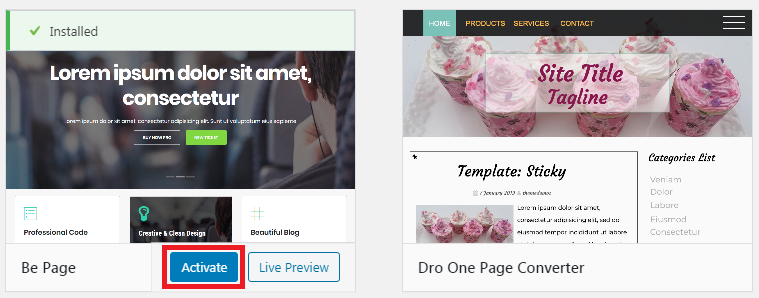
Recibirá una página de bienvenida y para explorar cómo personalizar el tema, haga clic en el botón de la bienvenida.

Vea si hay alguna acción recomendada en la que deba trabajar y tome nota de todo.
Personaliza tu tema
Cuando instalaste un tema por primera vez, tu sitio web comenzaría a tener una estructura pero un poco desorganizada. Para que la estructura se ajuste a sus necesidades, debe personalizar el tema .
Esto es muy crucial.
Personalizar su tema ayudará a los consumidores a percibir por qué quiere que su negocio sea conocido. Por lo tanto, puede aplicar estos 14 trucos para crear una poderosa identidad de marca con su sitio web.
(a) Inicie el personalizador de temas de WordPress
En el panel de administración, coloque el cursor sobre Apariencia y haga clic en Personalizar .
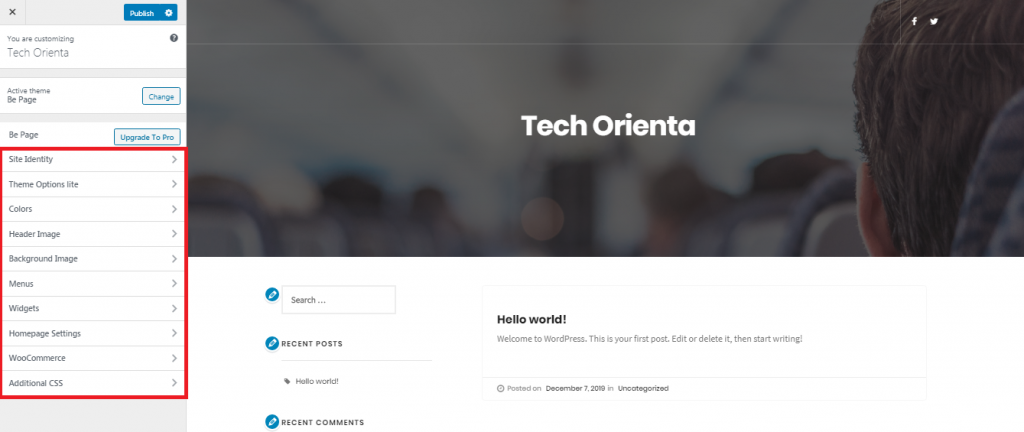
Las siguientes funciones se pueden utilizar para personalizar el tema Be Page:
- Identidad del sitio : se puede usar para agregar un logotipo, un título, un eslogan y un ícono a su sitio web.
- Opciones de tema : puede usar esto para vincular sus perfiles sociales y configurar su página web y diseños de publicaciones.
- Colores : use esto para agregar fondos de color.
- Imagen de encabezado : se usa para agregar una imagen de encabezado.
- Imagen de fondo : se usa para agregar una imagen de fondo.
- Menú : se puede usar para agregar menús de navegación.
- Widgets : use esto para agregar una barra lateral, un pie de página, un frente estático y controles deslizantes de página de blog.
- Configuración de la página de inicio: aquí es donde viene para configurar su página de inicio.
- WooCommerce : para configurar su escaparate, necesita esto.
NB Si su tema no es Be Theme, entonces su personalizador de temas será diferente de lo que está aquí. Independientemente de su tipo de tema, puede encontrar las funciones que necesita para personalizar su tema en el Personalizador .
Entonces, en el siguiente ejemplo, queremos personalizar Be Page para Tech Orienta.
(b) Agregue la identidad de su sitio
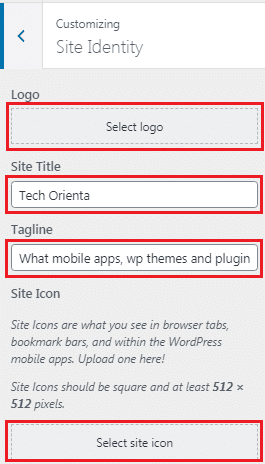
Debe haber agregado la identidad de su sitio antes durante la instalación de WordPress.
Si la información que ve actualmente no es apropiada, puede reemplazarla con algo mejor.
Haz lo siguiente:
- Sube un logo decente
- Agrega el título de tu sitio
- Dejar lema vacío
- Cargue el icono de su sitio.
NÓTESE BIEN. Contrate a un diseñador gráfico profesional para que le diseñe un buen logotipo e ícono utilizando los tamaños recomendados.
(c) Establecer sus opciones de tema
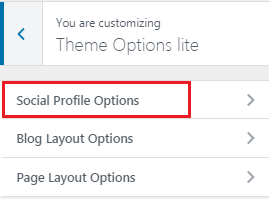
Haga clic en Opciones de perfil social para integrar las redes sociales en su sitio web.
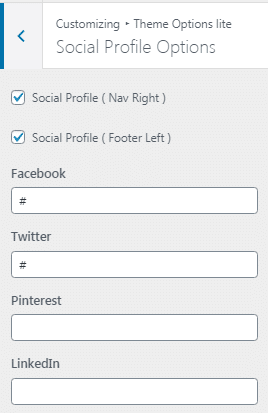
Agregue la URL de cada una de sus páginas de redes sociales a los formularios en consecuencia. Por ejemplo, https://www.twitter.com/techorienta
NÓTESE BIEN. Deje tanto el blog como las opciones de diseño de página como están.
(d) Configuración de la página de inicio
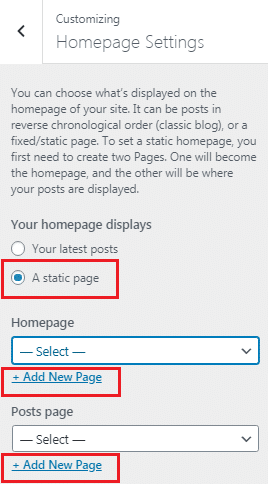
- Haz clic en Una página estática para cambiar de Tus últimas publicaciones .
- Haga clic en Agregar nueva página , escriba el eslogan de su negocio, como "¿Qué aplicaciones móviles, temas de WordPress y complementos están comprando las personas ahora?" en un cuadro que se muestra a continuación, luego haga clic en Agregar .
- Vaya a la página Publicaciones y haga clic en Agregar nueva página , escriba BLOG y continúe como se indicó anteriormente.
NB Deje Colores, Imagen de encabezado e Imagen de fondo como están.
(e) Crear m enús
Haga clic en Menús → Crear nuevo menú .
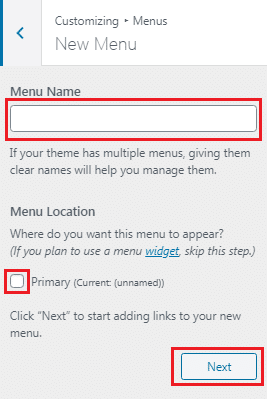
En la página siguiente, asigne un nombre al menú, digamos tech1. Marque Principal y presione Siguiente .
(f) Personalizar widgets
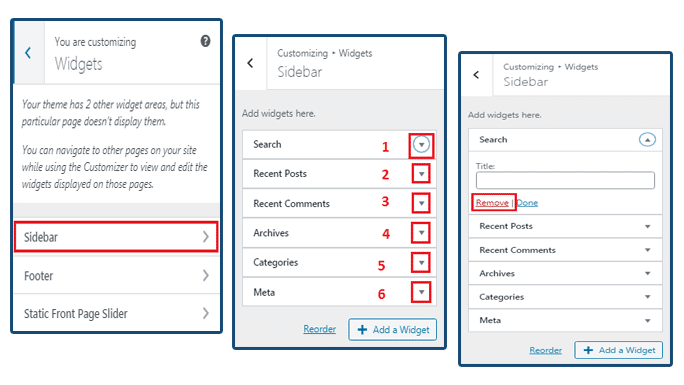
Haga clic en Widget → Barra lateral . En la página siguiente, haga clic en Buscar y cambie la barra. Luego haga clic en Quitar . Haga lo mismo con cada uno de los elementos restantes para eliminar todos los widgets no deseados de su página de inicio.

NB Recuerde siempre hacer clic en Publicar para aplicar su configuración.
Instalar complementos básicos
Mientras busca cómo crear un sitio web de WordPress desde cero, es necesario ver el uso de complementos. Son aplicaciones web instalables que se utilizan para agregar más funcionalidad a su sitio web.
Mientras tanto, estos son algunos de los complementos básicos que necesita para que su sitio web sea excelente:
- RankMath : esto se puede usar para optimizar su contenido web y hacer que cada motor de búsqueda sea amigable para los humanos. En otras palabras, su uso efectivo puede mejorar la visibilidad y las posiciones de clasificación de su sitio en Google y similares.
- WordFence Security: esto se puede usar para evadir ataques en su sitio web. Los piratas informáticos están en todas partes y este complemento puede proteger su sitio.
- Anti Spam : este complemento puede ayudarlo a evitar que los spammers envíen comentarios irrelevantes y enlaces maliciosos a su sitio web.
- Optimole : este complemento se puede usar para optimizar sus imágenes y evitar que provoquen que su sitio web tarde demasiado en cargarse.
- Social Snap : puede usar este complemento para integrar las redes sociales en su sitio web para compartir fácilmente su contenido web.
- WP Cache : este complemento se puede usar para reducir el tamaño total de su sitio web en el servidor y, en última instancia, mejorar su velocidad.
Hay miles de complementos gratuitos y los que debe usar dependen de sus necesidades.
Si necesita algún complemento que no esté en esta lista, realice una breve investigación para encontrar su nombre y siga estos pasos para instalar el complemento en su sitio web.
Desde su panel de WordPress, vaya a Complementos → Agregar nuevo .
Ingrese el nombre del complemento que está buscando en la barra de búsqueda y presione el botón de búsqueda. Una vez que encuentre el complemento, haga clic en Instalar y luego en Activar .
Crear páginas básicas
Las páginas básicas son las páginas esenciales de un sitio web. Ayudan a la audiencia a comprender de qué se trata un sitio web e incluyen:
- Blog
- Sobre
- Contacto
- Política de privacidad
- Características
- Tienda
Ahora que conoce las páginas básicas que debe tener un sitio web, lo siguiente es saber cómo agregar una página a su sitio web .
Desde el panel de administración, pase el cursor sobre Páginas y haga clic en Agregar nuevo . Verá la interfaz a continuación.
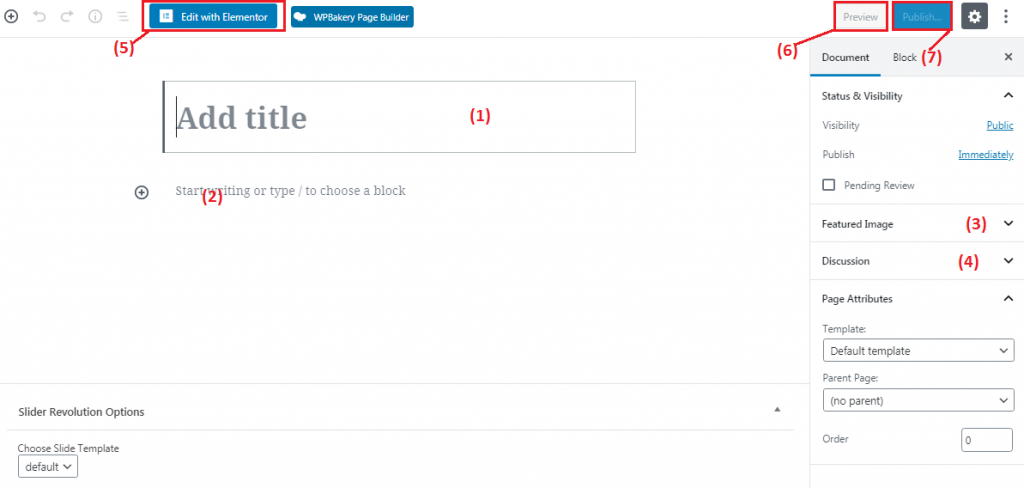
- Haga clic para agregar un título de página.
- Haga clic para agregar una descripción de lo que trata la página.
- Haga clic para agregar una imagen destacada a su página. La imagen debe ser relevante para la página con el fin de atraer clics.
- Haga clic en discusiones si desea recibir comentarios en la página. Pero tenga en cuenta que no es una práctica común recibir comentarios en una página.
- Haga clic en editar con Elementor para crear una página más sofisticada (para usuarios avanzados ).
- Haga clic para obtener una vista previa de la página antes de publicarla.
- Haga clic para publicar su página .
Repita este proceso cada vez que necesite agregar una nueva página . Antes de que las páginas que creó puedan aparecer en su sitio web, debe agregarlas a su menú de navegación .
Para hacer esto, siga los siguientes pasos:
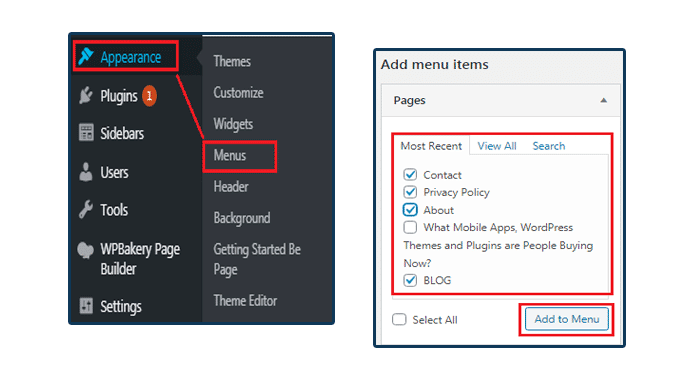
Ve a Apariencia → Menús . En la siguiente interfaz, agregue sus páginas deseadas al menú.
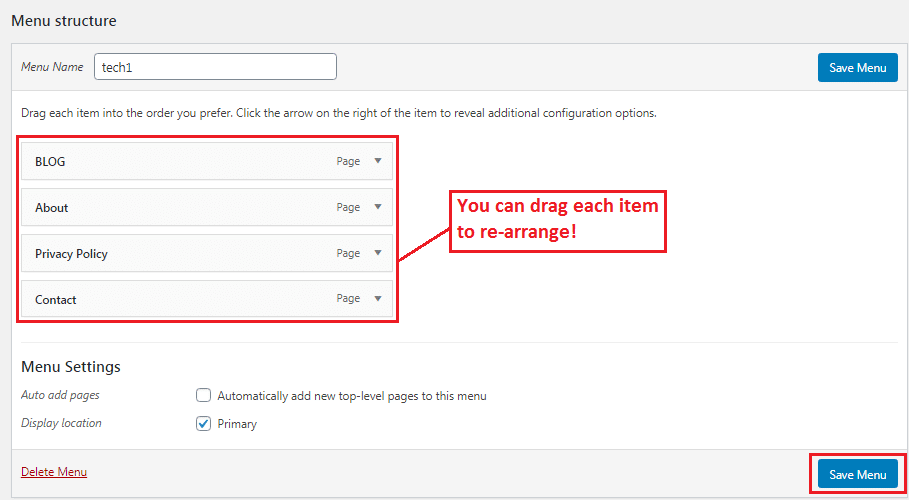
Cuando haya terminado de agregar sus páginas al menú y esté de acuerdo con la estructura, haga clic en Guardar menú . El menú puede mostrarse ahora en su sitio web.
empezar a bloguear
Los blogs son cruciales para aprender a crear un sitio web de WordPress. Se puede utilizar para aumentar la participación de la audiencia y las tasas de conversión.
Lea Cómo iniciar un blog para obtener más información.
Dado que los blogs se tratan de agregar publicaciones o contenido nuevo a su sitio web, es importante guiarlo sobre cómo agregar una publicación a su sitio web .
(a) Agregue categorías a su sitio web
Antes de que pueda agregar una publicación a su sitio web, primero debe crear categorías para su sitio web. Mientras tanto, las categorías se utilizan para organizar tus publicaciones.
Por supuesto, puedes crear diferentes categorías y asignar tus publicaciones a cada una. Lo que importa es que las categorías deben ser temas relevantes para tu nicho.
Por ejemplo, un sitio web sobre diseño web debe tener categorías relacionadas con lo siguiente:
- WordPress
- Complementos
- SEO
- Alojamiento
- Dominio
Sin embargo, para agregar una categoría a su sitio web, vaya a su panel de administración, coloque el cursor sobre Publicaciones y haga clic en Categorías .
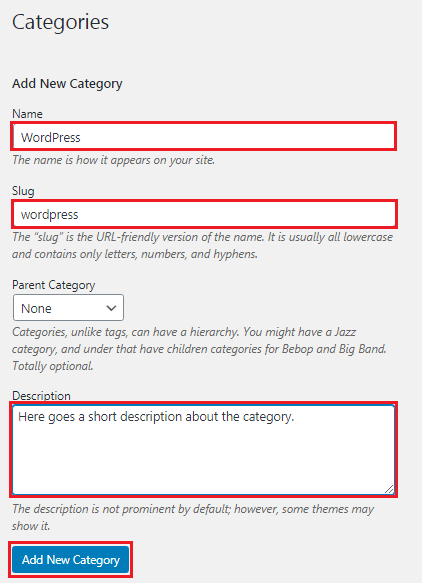
- Nombre : nombra tu categoría, digamos WordPress.
- Slug – Tu nombre de categoría en minúsculas (WordPress), sin espacios.
- Categoría de padres : licencia si no hay padres.
- Descripción : describa de qué se trata la publicación en pocas palabras.
(b) Agregar una publicación a su sitio web
Es bueno crear primero categorías para que puedas asignar tus publicaciones a categorías relevantes mientras escribes.
Para agregar una publicación, vaya al tablero, coloque el cursor sobre Publicaciones y haga clic en Agregar nuevo . En la nueva interfaz, como se muestra a continuación, cree una nueva publicación.
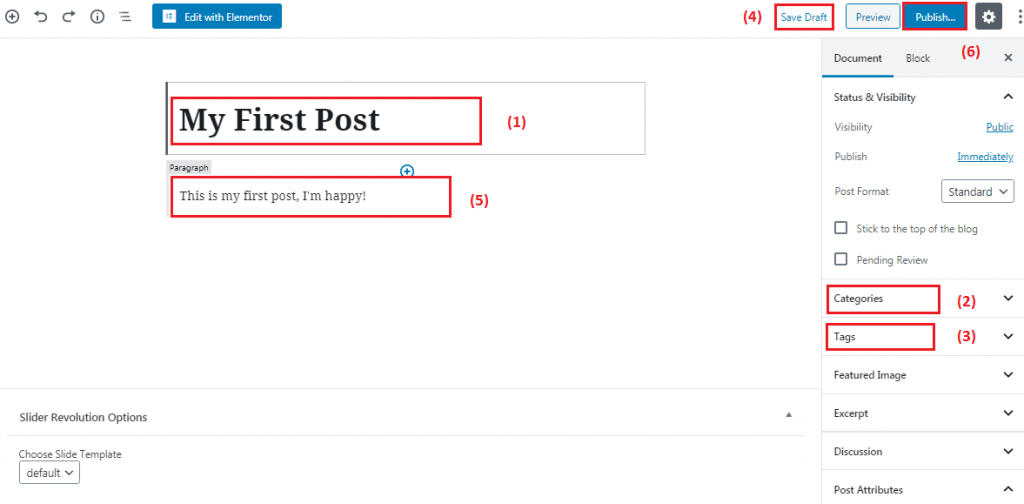
El procedimiento es el mismo que para crear una página nueva. La única diferencia es asignar su publicación a una categoría relevante, permitir comentarios y agregar etiquetas.
En cuanto a las categorías, todo lo que tiene que hacer es hacer clic en (3) Categorías en la barra lateral derecha de su editor y marcar cualquiera de esas categorías relevantes para la publicación actual.
Haga clic en Publicar si la publicación está lista o en Guardar borrador si no va a publicar la publicación de inmediato.
Comparte tu contenido en las redes sociales
Una vez que su sitio web esté listo, apuesto a que no querrá guardárselo para usted. Quieres que se vuelva viral, ¿verdad? Eso no es algo difícil.
Solo necesita instalar un complemento para compartir en redes sociales que puede ayudarlo a integrar su página en cualquier red social de su elección y usar los botones para compartir sus publicaciones allí.
Cuando comparte una publicación en Facebook, por ejemplo, y a sus seguidores de Facebook les gusta y la comparten, aumenta su tráfico y visibilidad en la web.
Sin embargo, antes de que puedas decir que sabes cómo construir un sitio web usando WordPress , se debe cumplir con todo lo dicho aquí.
Conclusión
Si realmente desea que su negocio se beneficie de las tecnologías evolutivas, necesita un buen sitio web. De hecho, también puede desarrollar una carrera en diseño web si sabe cómo usar WordPress para crear un sitio web .
Esta publicación ofrece una guía completa sobre cómo crear un sitio web de WordPress, paso a paso para principiantes. Incluso si no vas a construir tu sitio web por ti mismo, la pequeña idea que desarrolles después de leer esta guía puede hacer que le pidas a tu diseñador cuál es el mejor sitio web .
La construcción de un sitio web no tiene fin. Su sitio web necesita ser actualizado regularmente. Y si su webmaster no está disponible, ¿qué haría?
Si en ese momento decide contratar el proyecto a otra persona, su sitio web podría ser vulnerable a ataques. Cualquier pequeño error puede hacerte perder tu sitio web.
Frente a estos problemas, ofrecemos excelentes soluciones web para empresas a precios asequibles. Si no quiere pasar por el estrés, podemos ayudarlo a crear un sitio web increíble desde tan solo $ 35.
No dude en hacer más preguntas sobre cómo crear un sitio web de WordPress desde cero en la sección de comentarios a continuación.
¡Respondemos todas las preguntas!
